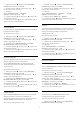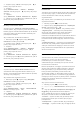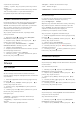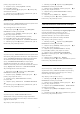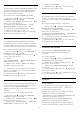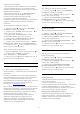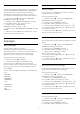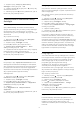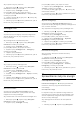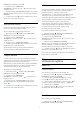operation manual
prawo), aby wejść do menu.
3 - Wybierz opcję Tony wysokie i naciśnij
przycisk
(w prawo).
4 - Naciśnij strzałkę
(w górę) lub
(w dół), aby
dostosować wartość.
5 - Naciśnij przycisk
(w lewo) (kilkakrotnie, jeśli to
konieczne), aby zamknąć menu.
Efekt surround
Za pomocą opcji Efekt surround można wybrać efekt
dźwiękowy dla głośników telewizora.
Aby skonfigurować efekt surround…
1 - Naciśnij przycisk
, wybierz opcję Wszystkie
ustawienia i naciśnij przycisk OK.
2 - Wybierz opcję Dźwięk i naciśnij przycisk
(w
prawo), aby wejść do menu.
3 - Wybierz opcję Efekt surround i naciśnij
przycisk
(w prawo), aby wejść do menu.
4 - Wybierz opcję Stereo lub Incredible Surround.
5 - Naciśnij przycisk
(w lewo) (kilkakrotnie, jeśli to
konieczne), aby zamknąć menu.
Ustawienia dźwięku podczas oglądania obrazu 3D
Incredible Surround 3D
Za pomocą opcji Efekt surround można wybrać efekt
dźwiękowy dla głośników telewizora. Jeśli wybierzesz
opcję Incredible Surround do oglądania materiałów
2D, telewizor będzie automatycznie uaktywniać
opcję Incredible Surround 3D po rozpoczęciu
oglądania materiałów 3D. Jeśli nie chcesz, aby
telewizor automatycznie zmieniał ustawienia, wybierz
opcję Wyłącz dla ustawienia Auto Surround 3D.
Aby skonfigurować efekt surround…
1 - Naciśnij przycisk
, wybierz opcję Wszystkie
ustawienia i naciśnij przycisk OK.
2 - Wybierz opcję Dźwięk i naciśnij przycisk
(w
prawo), aby wejść do menu.
3 - Wybierz opcję Efekt surround i naciśnij
przycisk OK.
4 - Wybierz opcję Stereo lub Incredible Surround
3D.
5 - Naciśnij przycisk
(w lewo) (kilkakrotnie, jeśli to
konieczne), aby zamknąć menu.
Auto Surround 3D
Za pomocą opcji Auto Surround 3D można
zablokować funkcję automatycznego wybierania
ustawienia Incredible Surround 3D po zmianie źródła
sygnału na obraz 3D.
Aby włączyć lub wyłączyć opcję…
1 - Naciśnij przycisk
, wybierz opcję Wszystkie
ustawienia i naciśnij przycisk OK.
2 - Wybierz opcję Dźwięk i naciśnij przycisk
(w
prawo), aby wejść do menu.
3 - Wybierz opcję Auto Surround 3D i naciśnij
przycisk OK.
4 - Wybierz opcję Włącz lub Wyłącz.
5 - Naciśnij przycisk
(w lewo) (kilkakrotnie, jeśli to
konieczne), aby zamknąć menu.
Zaawansowane ustawienia dźwięku
Automatyczna regulacja głośności
Za pomocą opcji Automatyczna regulacja głośności
można skonfigurować telewizor tak, aby
automatycznie wyrównywał nagłe różnice w
głośności dźwięku, np. na początku bloków
reklamowych lub podczas zmiany kanałów.
Aby włączyć lub wyłączyć opcję…
1 - Naciśnij przycisk
, wybierz opcję Wszystkie
ustawienia i naciśnij przycisk OK.
2 - Wybierz opcję Dźwięk i naciśnij przycisk
(w
prawo), aby wejść do menu.
3 - Wybierz opcję Zaawansowane i naciśnij
przycisk
(w prawo), aby wejść do menu.
4 - Wybierz opcję Automatyczna regulacja
głośności i naciśnij przycisk
(w prawo), aby
wejść do menu.
5 - Wybierz opcję Włącz lub Wyłącz.
6 - Naciśnij przycisk
(w lewo) (kilkakrotnie, jeśli to
konieczne), aby zamknąć menu.
Clear Sound
Za pomocą opcji Clear Sound można zwiększyć
wyrazistość mowy. Idealnie sprawdza się ona przy
oglądaniu programów informacyjnych. Funkcję
można włączyć lub wyłączyć.
Aby włączyć lub wyłączyć opcję…
1 - Naciśnij przycisk
, wybierz opcję Wszystkie
ustawienia i naciśnij przycisk OK.
2 - Wybierz opcję Dźwięk i naciśnij przycisk
(w
prawo), aby wejść do menu.
3 - Wybierz opcję Zaawansowane > Clear Sound i
naciśnij przycisk OK.
4 - Wybierz opcję Włącz lub Wyłącz i naciśnij
przycisk OK.
5 - Naciśnij przycisk
(w lewo) (kilkakrotnie, jeśli to
konieczne), aby zamknąć menu.
54